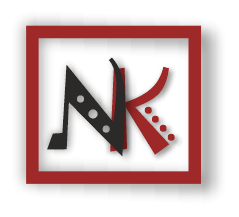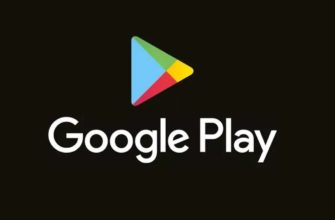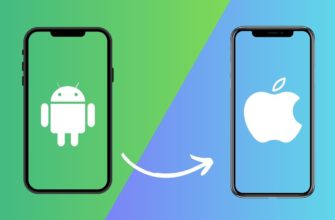В современную цифровую эпоху наши смартфоны стали хранилищами дорогих сердцу воспоминаний, запечатленных в виде фотографий. Хотя эти фотографии легко доступны на наших iPhone, важно создать их резервную копию на компьютере, чтобы обеспечить их сохранность и создать пространство для новых воспоминаний. Если вам интересно, как перенести фотографии с вашего iPhone на компьютер, это пошаговое руководство проведет вас через весь процесс. Если вы не знаете как переносить фотографии с айфона то лучше воспользоваться пошаговыми советами.
Использование USB-кабеля и Windows/Mac
Используя совместимый USB-кабель, подключите iPhone к компьютеру. При появлении запроса доверьтесь компьютеру на вашем iPhone. Windows: Если вы используете ПК с ОС Windows, автоматически откроется встроенное приложение «Фотографии». Если этого не произойдет, вы можете вручную открыть приложение «Фотографии». Mac: Если вы используете Mac, приложение «Фотографии» должно запуститься автоматически.
В приложении «Фотографии» выберите фотографии, которые вы хотите перенести. Вы можете удерживать нажатой клавишу Ctrl (Windows) или клавишу Command (Mac) во время щелчка, чтобы выбрать несколько фотографий. Нажмите кнопку «Импорт» в приложении «Фотографии». У вас будет возможность выбрать, куда вы хотите импортировать фотографии на свой компьютер.
Использование библиотеки фотографий iCloud
На вашем iPhone перейдите в «Настройки» > [Ваше имя] > «iCloud» > «Фотографии» и включите «iCloud Photos». Это автоматически синхронизирует ваши фотографии с iCloud. Откройте веб-браузер на своем компьютере и перейдите на веб-сайт iCloud (www.icloud.com ). Войдите в систему, используя свой Apple ID и пароль.
Нажмите на значок «Фотографии», чтобы получить доступ к вашей библиотеке фотографий iCloud. Выберите фотографии, которые вы хотите загрузить, и нажмите на значок загрузки (облако со стрелкой, направленной вниз).